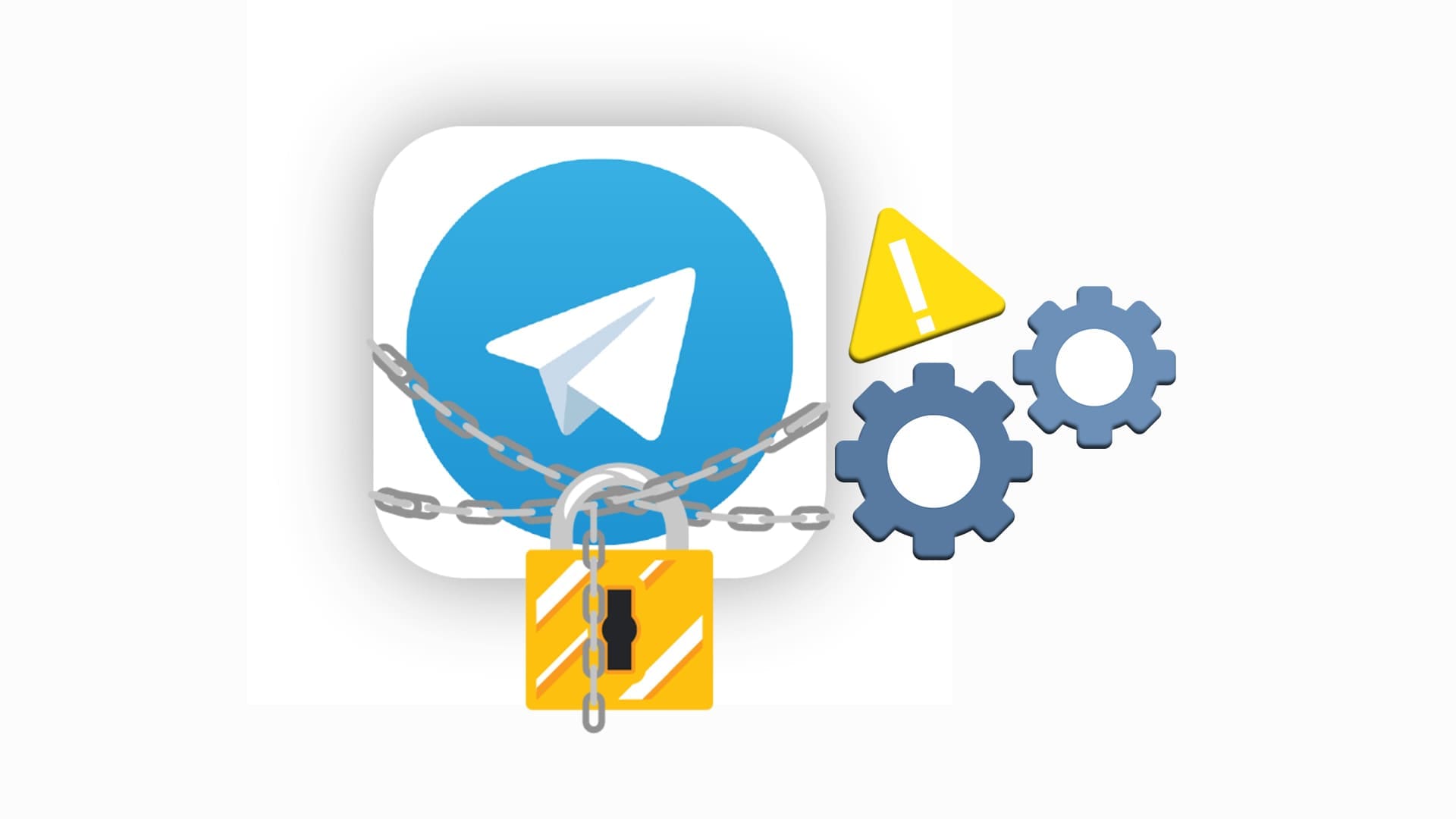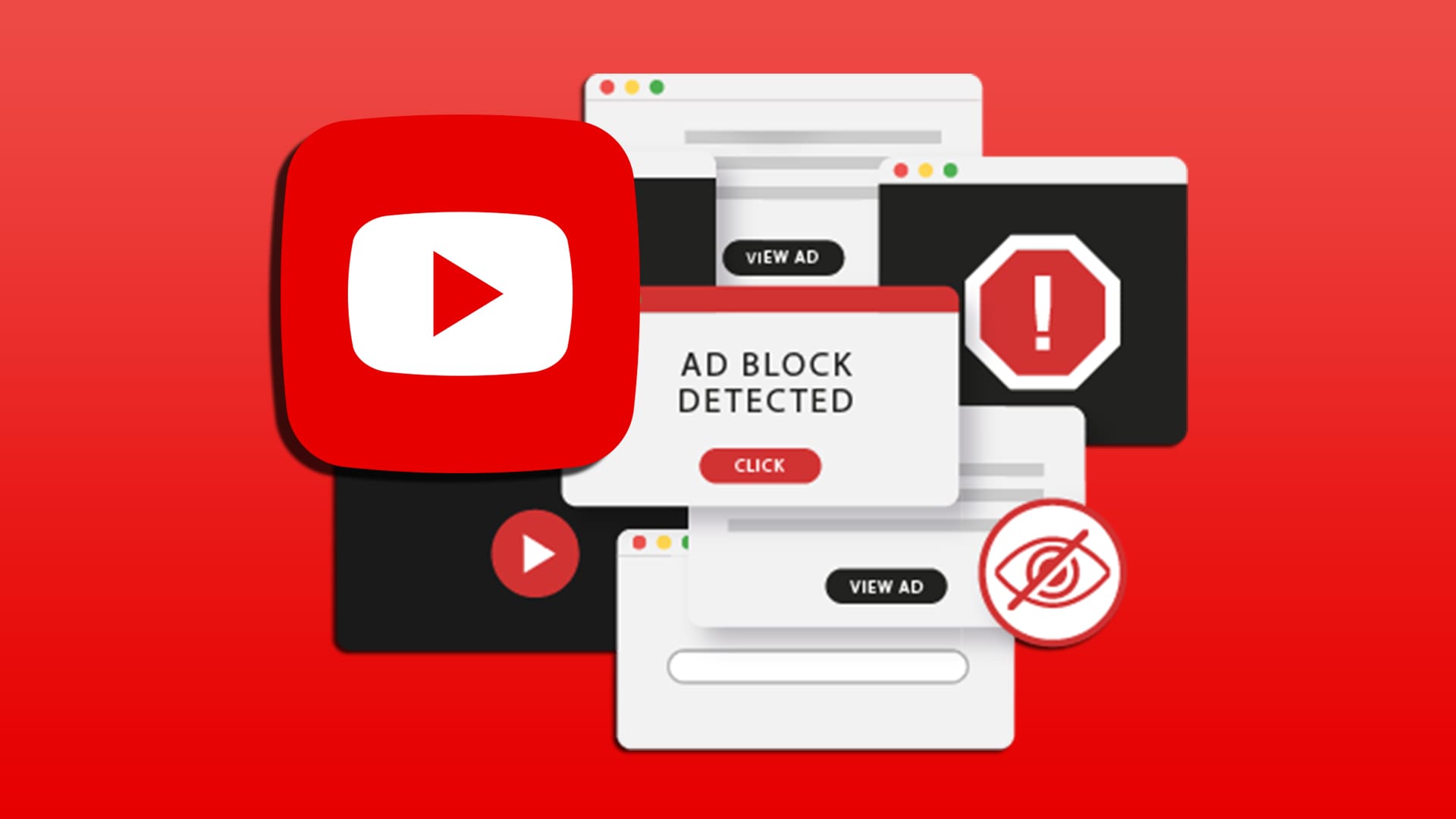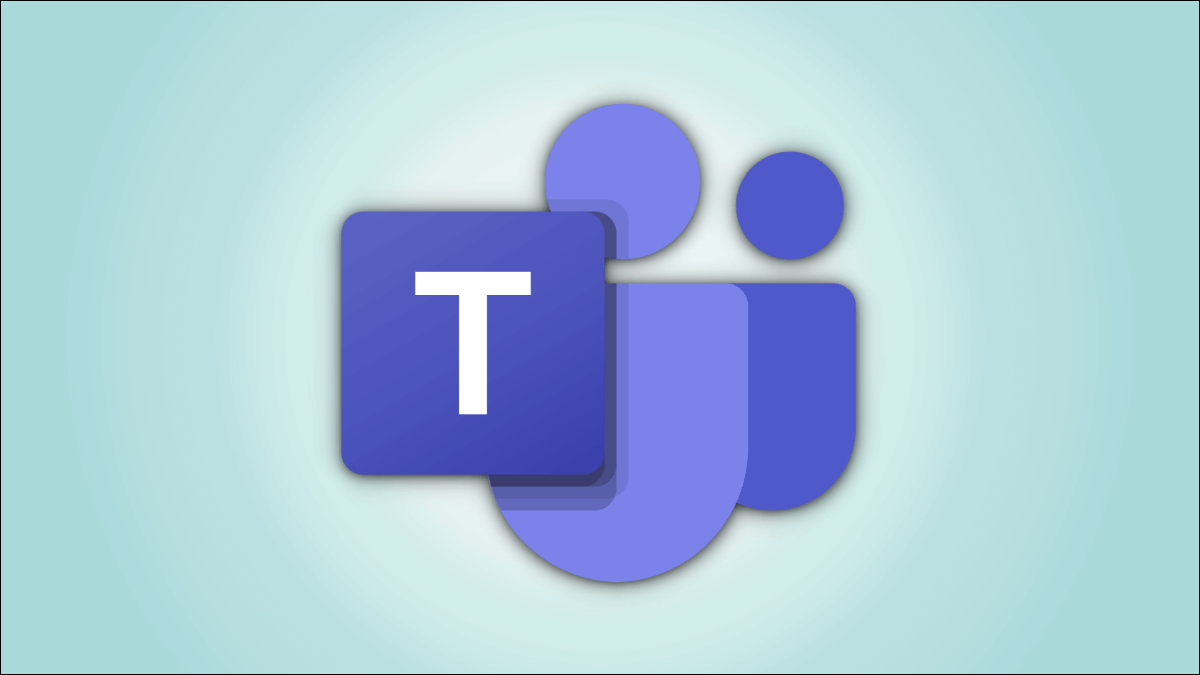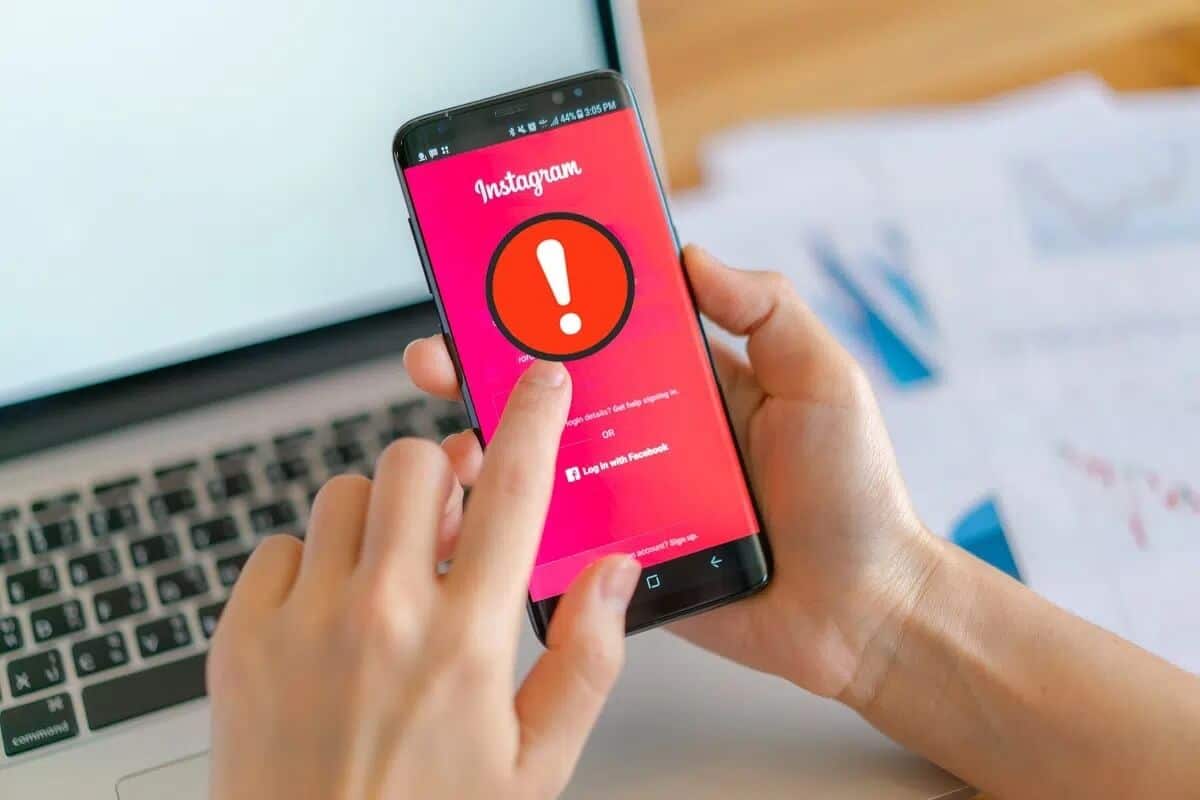Microsoft Outlook vytvoří formulář. Snadné typické příklady proFormuláře aplikace Outlook, jejichž funkce zahrnují vizitky a žádosti o schůzky, schůzky a e-maily. Všechny tyto formuláře jsou uloženy v místě známém jako knihovna standardních formulářů, v tomto článku se naučíme, jak vytvořit vlastní formulář v aplikaci Microsoft Outlook.
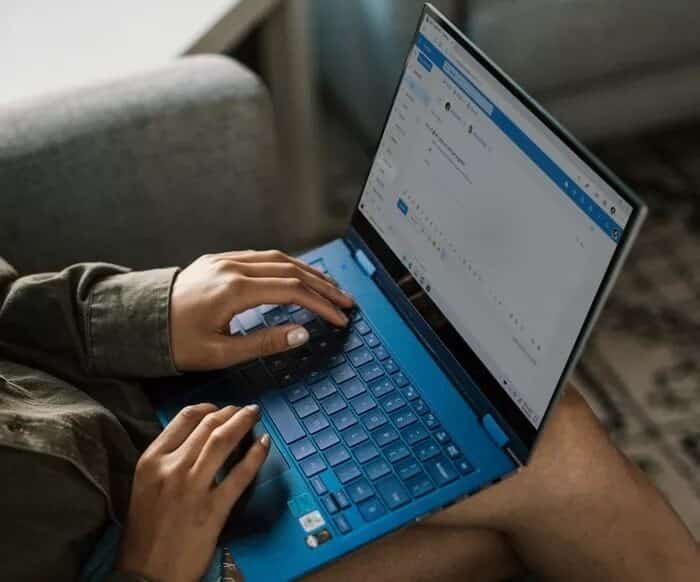
Některé části těchto standardních formulářů můžete přizpůsobit přidáním, nahrazením nebo skrytím určitých částí. Přizpůsobení formulářů je zvláště důležité, pokud potřebujete posílat e-maily se specifickými požadavky na informace. Zde jsou kroky, které je třeba dodržet k přizpůsobení jedinečného formuláře v aplikaci Outlook.
Nastavení karty Vývojář
První věc, kterou je třeba poznamenat, je, že vlastní formulář můžete vytvořit pouze v aplikaci Outlook pomocí karty Vývojář. Funguje to takto:
Krok 1: Spusťte Microsoft Outlook.
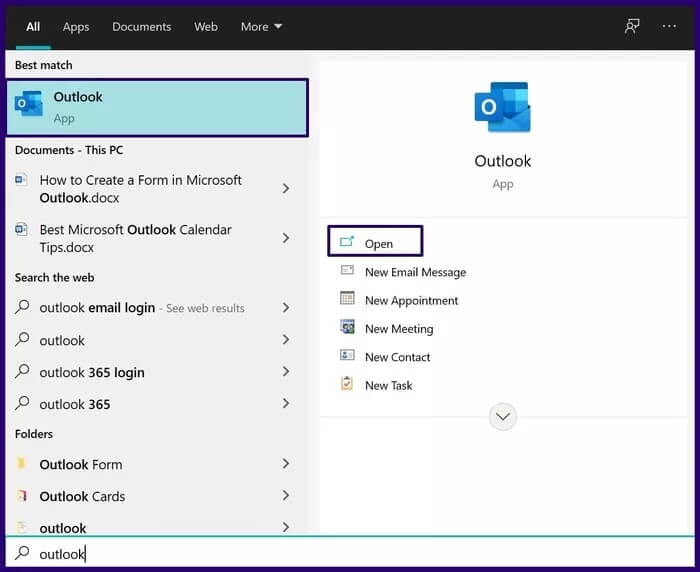
Krok 2: Klikněte pravým tlačítkem na pás karet a ze seznamu možností vyberte možnost Přizpůsobit pás karet.
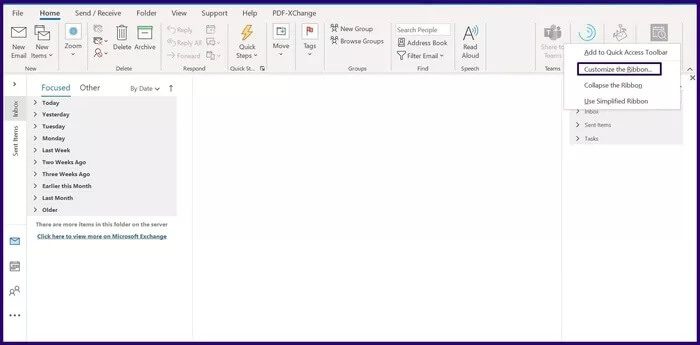
ةوة 3: V novém dialogovém okně ve skupině s názvem Vybrat příkazy z vyberte rozevírací nabídku a vyberte položku Hlavní karty.
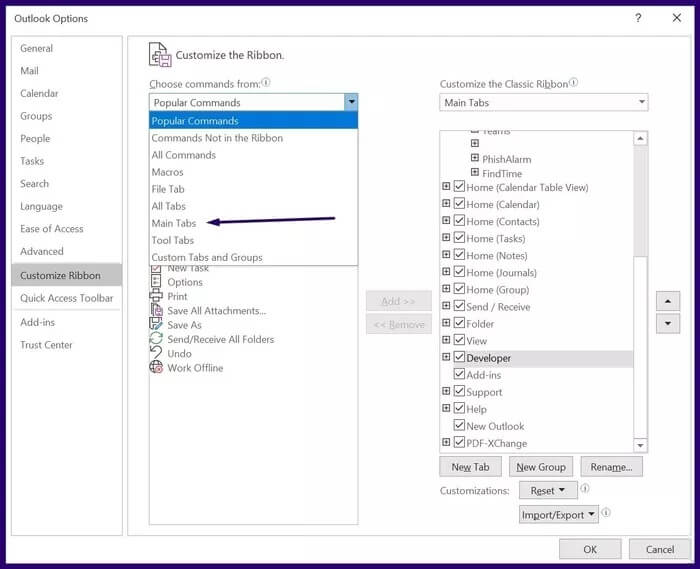
Krok 4: Z uvedených možností vyberte Vývojář a klikněte na Přidat umístěné uprostřed dialogového okna.
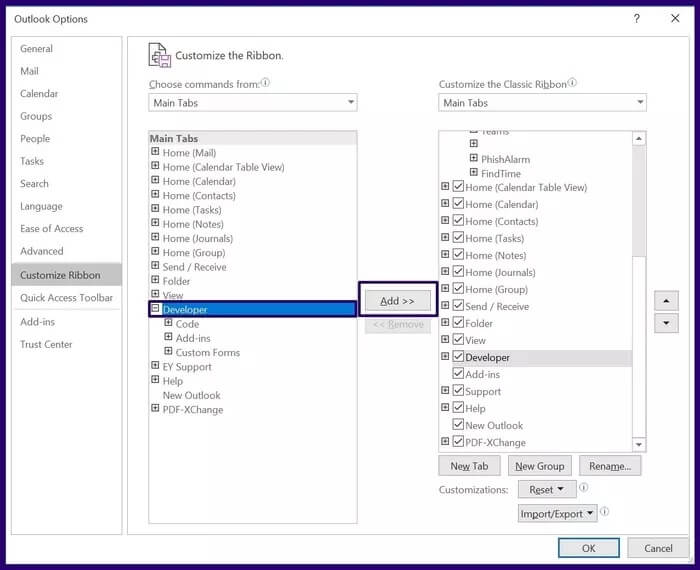
Krok 5: Pod skupinou s názvem Přizpůsobit klasický pás karet zaškrtněte políčko vedle položky Vývojář a kliknutím na tlačítko OK zavřete dialogové okno.
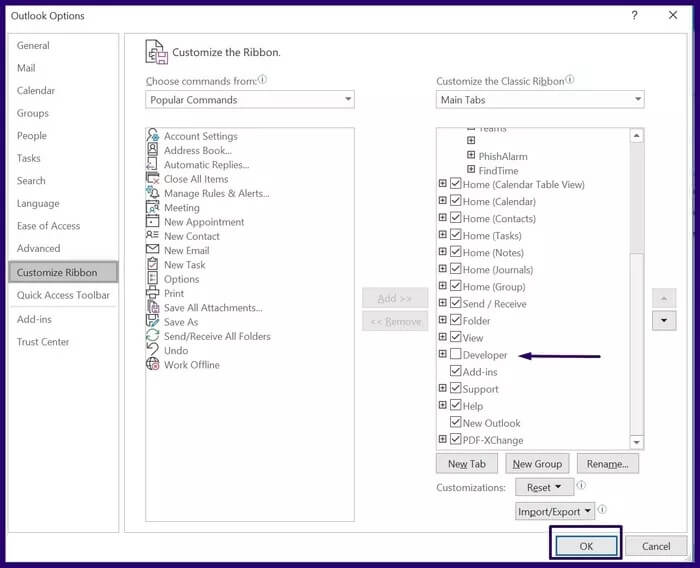
Návrh modelu na zakázku
Díky Vývojáři, který je nyní k dispozici na vašem pásu karet, můžete získat přístup k funkci Šablona návrhu a vytvořit si nový From.
Krok 1: V nabídce Hledat zadejte Návrh šablony. Případně můžete přejít na kartu Vývojář na pásu karet, kliknout na skupinu Vlastní formuláře a poté kliknout na Navrhnout formulář.
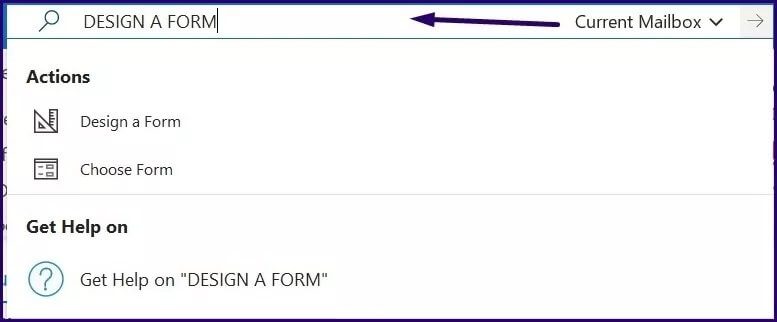
Krok 2: V novém dialogovém okně vyberte rozevírací nabídku a zvolte Standardní knihovna šablon.
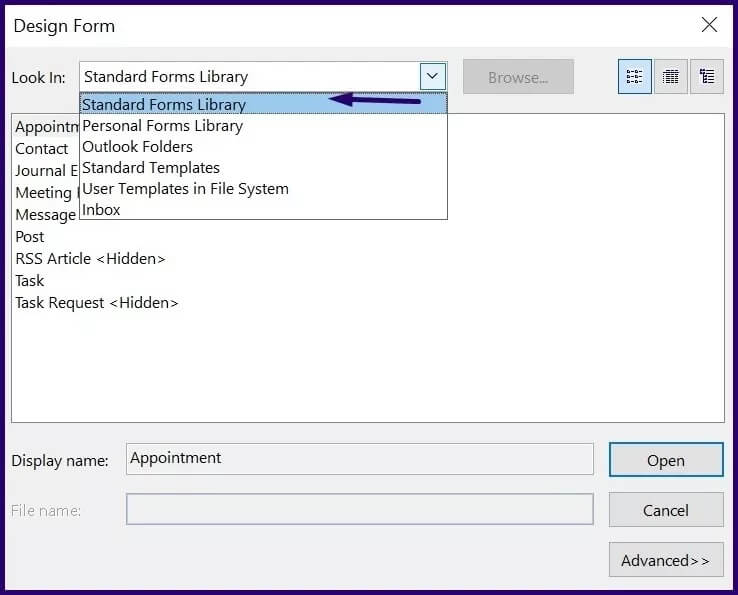
ةوة 3: Vyberte šablonu, kterou chcete přizpůsobit (vybrali jsme datum), z uvedených možností a klikněte na Otevřít.
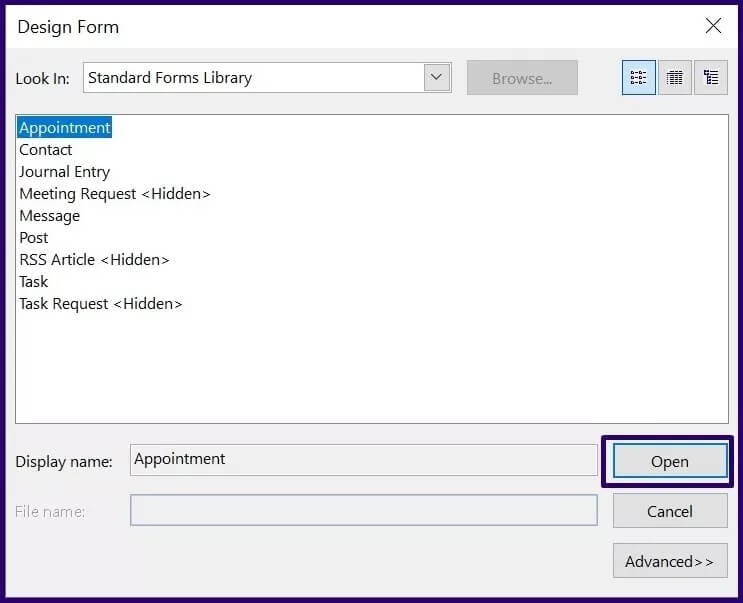
Krok 4: Chcete-li do otevřeného formuláře přidat nové pole nebo oblast, vyberte na pásu karet Nová oblast formuláře.
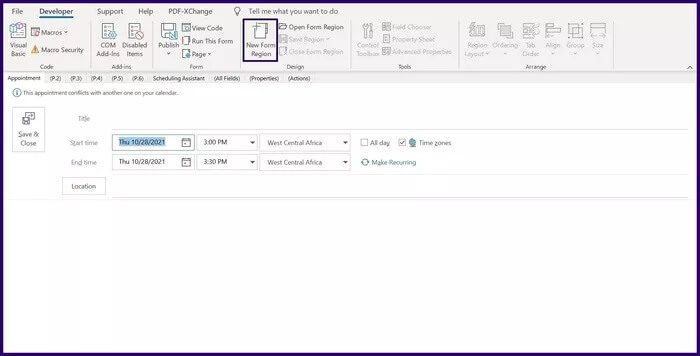
Krok 5: Ze zobrazeného seznamu polí vyberte Nové pole a klikněte na Nové.
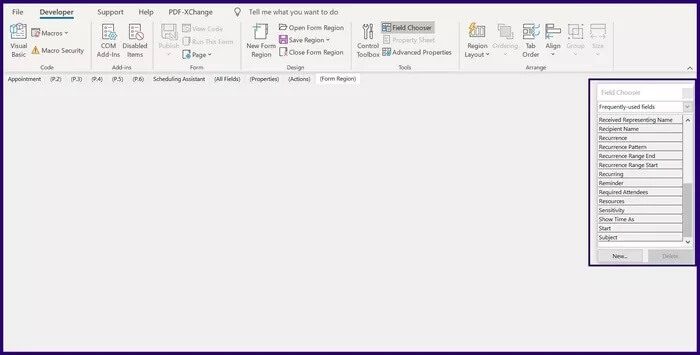
ةوة 6: Zadejte podrobnosti o novém názvu pole, typu dat, která chcete zadat, a formátu dat a vyberte OK.

Krok 7: Na kartě vedle názvu formuláře vyberte možnost P.2.
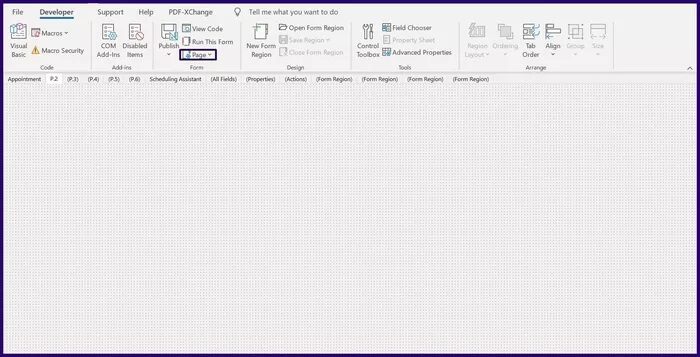
Krok 8: Na pásu karet vyberte tlačítko Stránka.
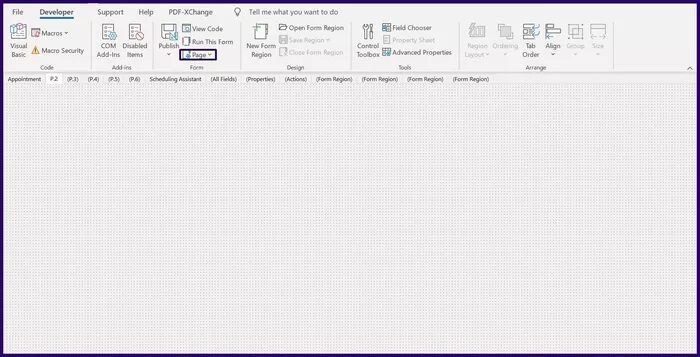
ةوة 9: Z rozbalovací nabídky vyberte Přejmenovat stránku.
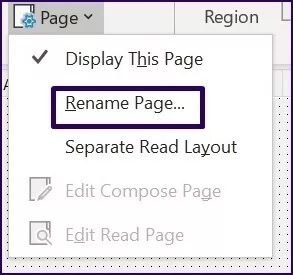
Krok 10: Zadejte název nové stránky a klikněte na OK.
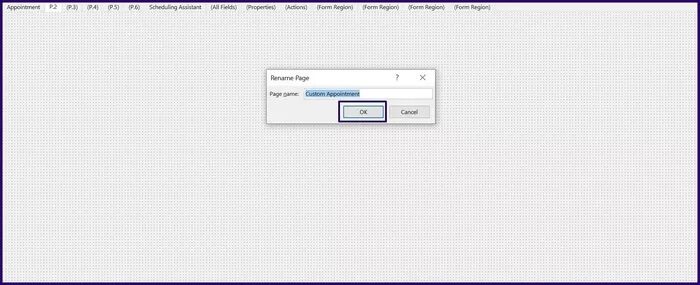
Krok 11: Na pásu karet vyberte nástroj pro výběr pole
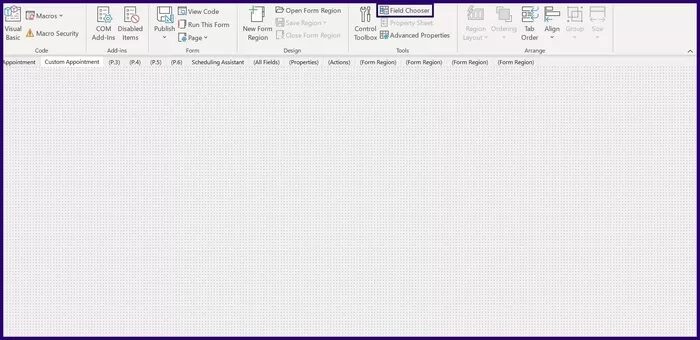
ةوة 12: Z nástroje pro výběr pole přetáhněte nově vytvořená pole na novou stránku.
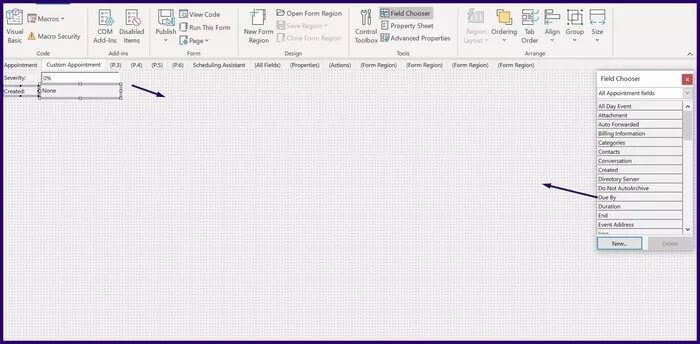
Uložte formulář a publikujte jej do aplikace Microsoft Outlook
Nyní, když jste vytvořili vlastní formulář, musíte jej uložit a distribuovat. Formulář můžete uložit jako šablonu nebo jej publikovat přímo do složky. Funguje to takto:
Uložte formulář v aplikaci Microsoft Outlook
Chcete-li uložit nový formulář jako šablonu Outlooku, musíte udělat toto:
Krok 1: Na kartě Pás karet vyberte Soubor.
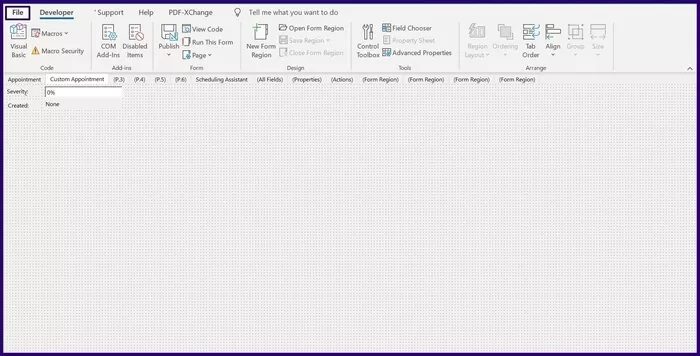
Krok 2: Klikněte na Uložit jako.
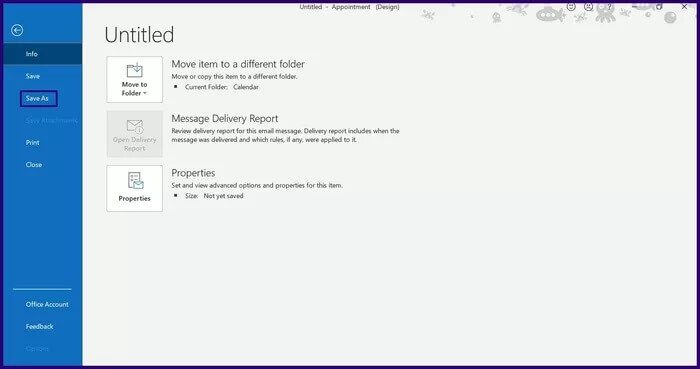
ةوة 3: Zadejte název souboru a uložte typ souboru jako šablonu aplikace Outlook.
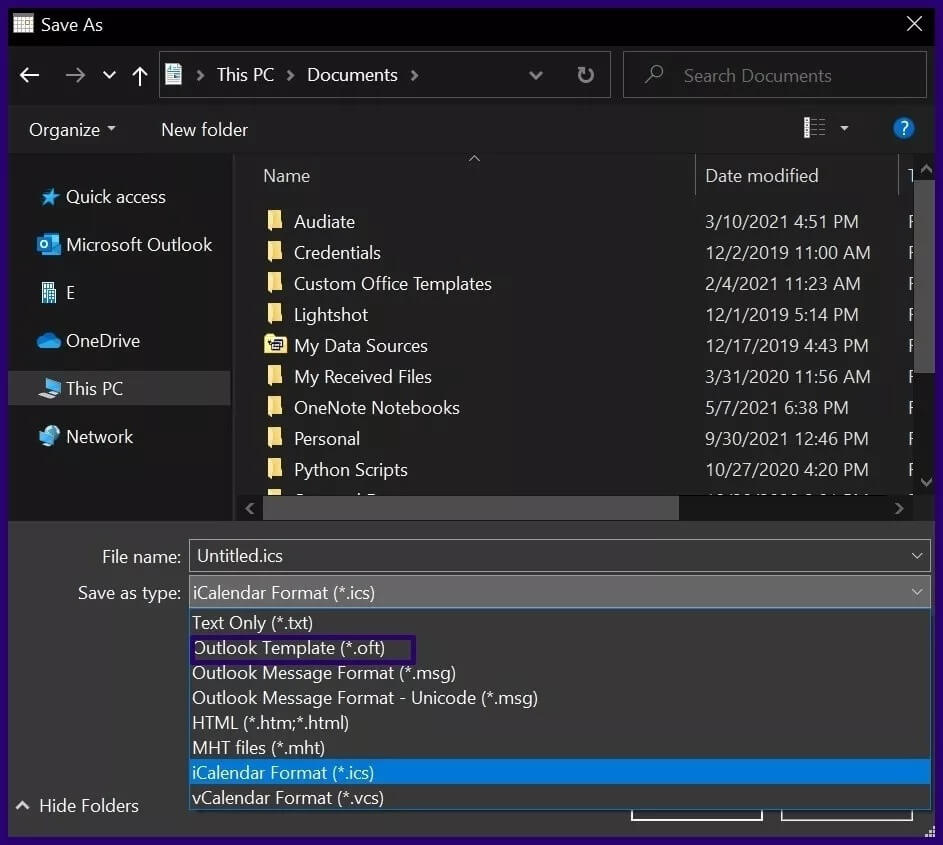
V budoucnu budete mít k šabloně vždy přístup výběrem možnosti Vybrat šablonu na kartě Vývojář.
Poznámka: Výběrem šablony aplikace Outlook se soubor uloží ve formátu OST. Uživatelé v aplikaci Microsoft Outlook 2013 však nemohou ukládat určité formuláře jako šablony.
Publikování formuláře v aplikaci Microsoft Outlook
Dalším způsobem, jak uložit vlastní formulář, je jeho publikování. Funguje to takto:
Poznámka: Toto nefunguje ve verzi Office 2013.
Krok 1: Na kartě Pás karet vyberte možnost Publikovat.
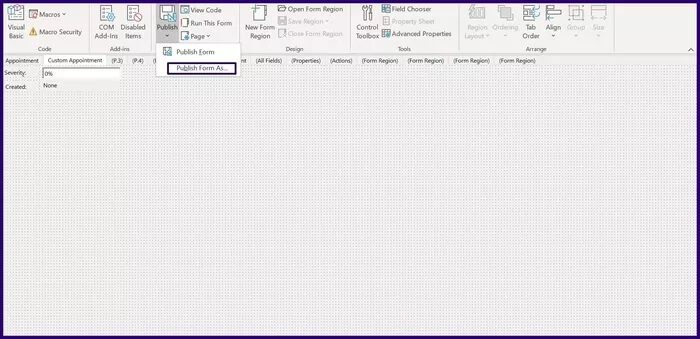
Krok 2: Vyberte Publikovat formulář jako.
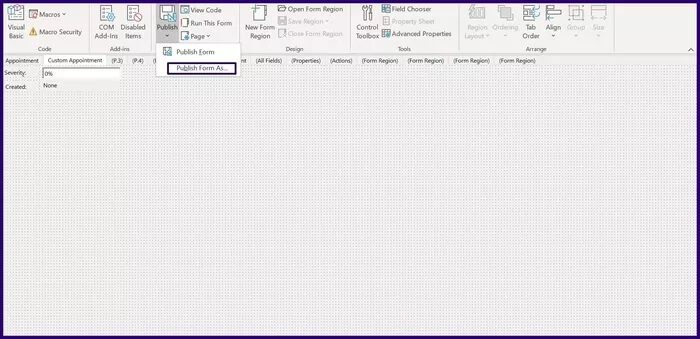
ةوة 3: V novém dialogovém okně vyberte z rozbalovací nabídky vedle položky „Podívejte se“ umístění nového formuláře.
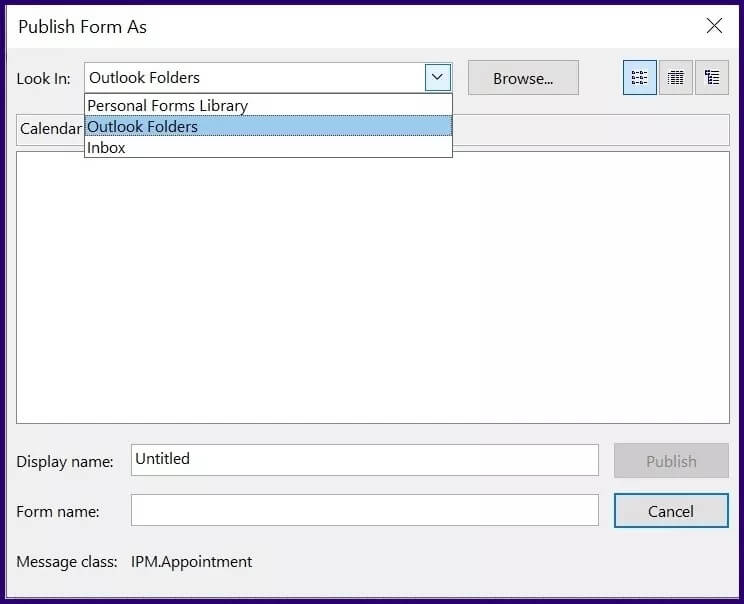
Krok 4: Zadejte zobrazovaný název formuláře.
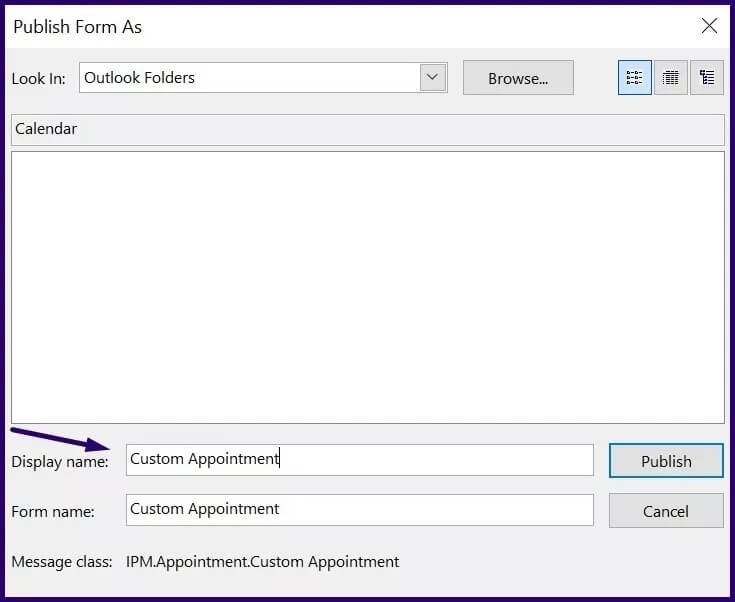
Krok 5: Vyberte možnost Publikovat.
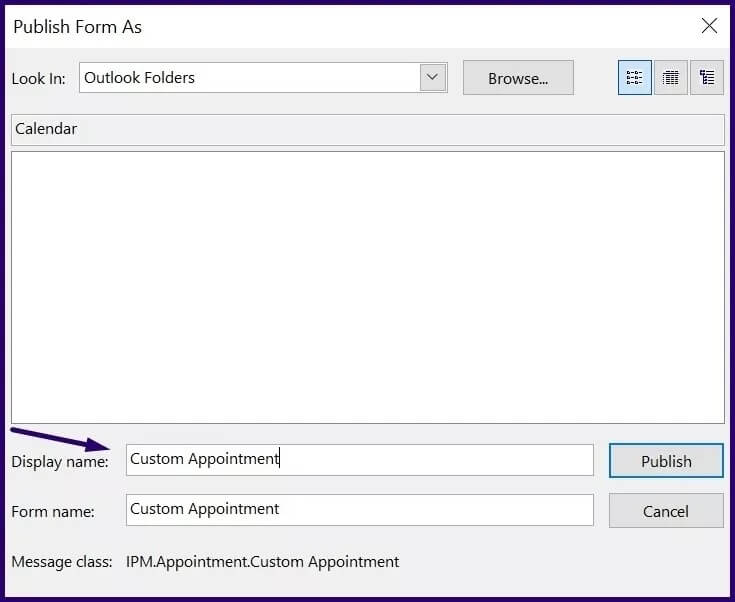
Chcete-li otevřít formulář, vyberte Nové položky na panelu Outlooku, Další položky a poté vyberte formulář.
VYTVOŘTE HLASOVACÍ TLAČÍTKA V MICROSOFT OUTLOOK
Vytvoření vlastního formuláře v aplikaci Microsoft Outlook vám pomůže přizpůsobit typ informací, které shromažďujete nebo odesíláte. Další funkcí aplikace Microsoft Outlook, která umožňuje shromažďovat data, je tlačítko hlasování. Pomocí tlačítka hlasovat můžete vytvořit anketu a sledovat obdržené odpovědi.